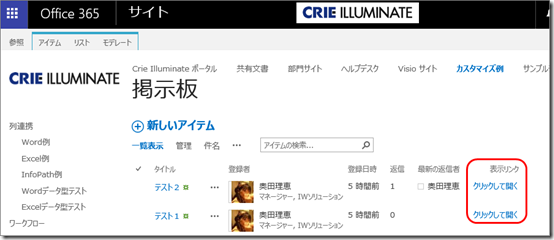SharePoint Online/SharePoint Server – ディスカッション掲示板でビューを作成
SharePoint で掲示板にビューを作成する Tips をご紹介します。
下図のように掲示板の既定のビューを、標準ビュー形式に変更してみます。
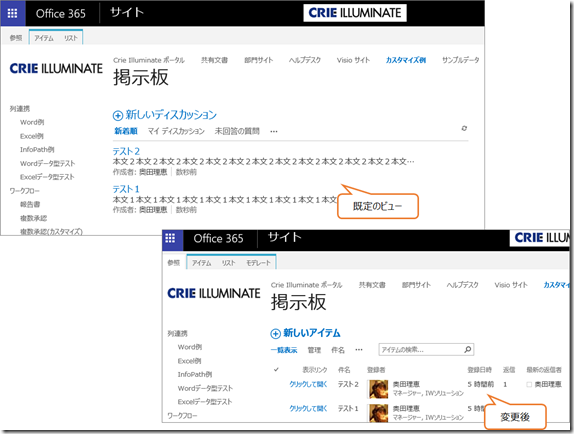
① 標準ビュー形式のビュー作成
1. [リスト] タブ – [ビューの作成] をクリックします。
2.ディスカッション掲示板では、[標準ビュー] がでてこないので、既存のビューから作成開始の [管理] をクリックします。
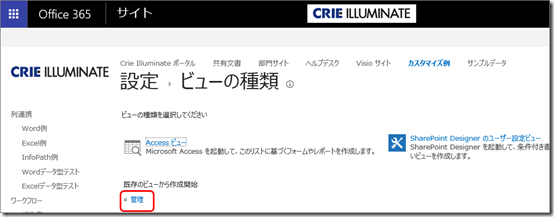
3.ビュー名を付けて、表示したい列を指定します。必要に応じて並べ替えやフィルター、グループ化等その他設定も行います。
また作成したビューを既定にしたい場合、[このビューを既定にする] を選択しておきます。
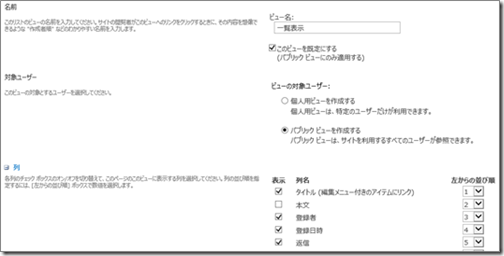
ここまでで、見た目は標準ビューになります。
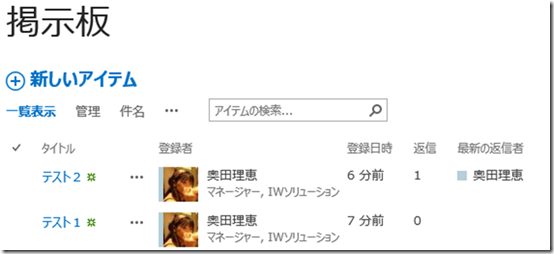
が! ここまでだと問題があり、タイトル列 (件名に入力した内容) のリンクをクリックすると、下図のように、返信も既定ビューである標準ビュー形式で開きます。。
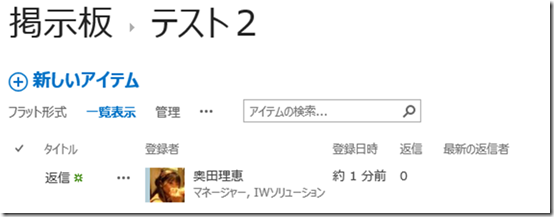
本来は、タイトル列をクリックすると、こうなってほしいんですよね?
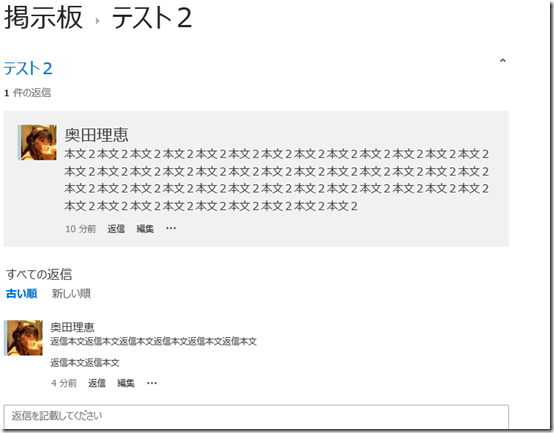
次のステップでこれをなんとかします。
② ビューの設定変更
コメント欄で教えていただいた内容を追記します
作成したビューの編集画面で、 [フォルダー] 設定を [最上位のフォルダー内を表示する]に変更
[参考] 集計列を作成
② で解説しますが、参考までに、集計列を使う方法も
もともとの既定ビューである [件名] ビューで、タイトル列をクリックし、開いた画面の URL を確認すると、こうなっています。
https://サイトURL/Lists/掲示板パス/Flat.aspx?RootFolder=掲示板への相対パス/件名の値(エンコードされている)
いったん開いてみて、表示される URL をコピーしてみてください。
私の環境だと、こんな感じでした↓
https://crie.sharepoint.com/Cust/Lists/List2/Flat.aspx?RootFolder=%2FCust%2FLists%2FList2%2F%E3%83%86%E3%82%B9%E3%83%88%EF%BC%91&FolderCTID=0x01200200836448E9AAB30E48A7F54EC0409D8662
一番おしりの &FolderCTID=XXXXXXXXXXXXXXXXXXXXX の部分はなくてもいいので、それ以前の部分の、
https://crie.sharepoint.com/Cust/Lists/List2/Flat.aspx?RootFolder=%2FCust%2FLists%2FList2%2F%E3%83%86%E3%82%B9%E3%83%88%EF%BC%91 を利用して集計列を作成します。
■ 集計列の数式は、下記です。
・ 列名: 任意
・ この列の情報の種類:集計値
・ 数式 : ※ 赤字部分は環境にあわせて変更ください)
※ この式から返されるデータの種類 は [数値] にしてください。
=CONCATENATE(“<a href=’https://crie.sharepoint.com/Cust/Lists/List2/Flat.aspx?RootFolder=%2FCust%2FLists%2FList2%2F”,件名,”‘>クリックして開く</a>”)
③ ビューを編集
最後にビューに表示する列を整えれば、、
・ 集計列で作成したハイパーリンクが表示される列を一番左に
・ 表示する列に対して、[タイトル(編集メニュー付きのアイテム)] を [件名] に変更
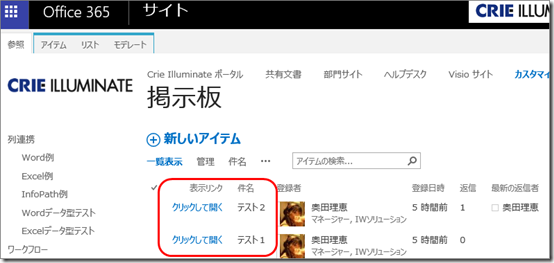
ディスカッション掲示板でないと、なかなか返信を付ける形でのデータ登録は難しいですし、ディスカッション掲示板に列を追加した際にはデフォルトの件名ビューよりも、標準形式ビューで追加した列も表示したいケースが出てくると思います。そんなときに活用いただければ。
奥田
SharePoint Server 関連コース
-
CI635-H SharePoint Server サイト構築
SharePoint Server のサイト管理やサイト構築を行う方を対象に、サイト構築や運用管理に必要となる基本スキルやサイト構築方法を習得いただけるコースです。これから SharePoint の管理を行う IT 管理者の方や、サイト管理やサイト構築を行う担当者の方に最適です。Subscription Edition に対応しており、アップデートによる新しい機能やこれまでとの差異も含めて解説!